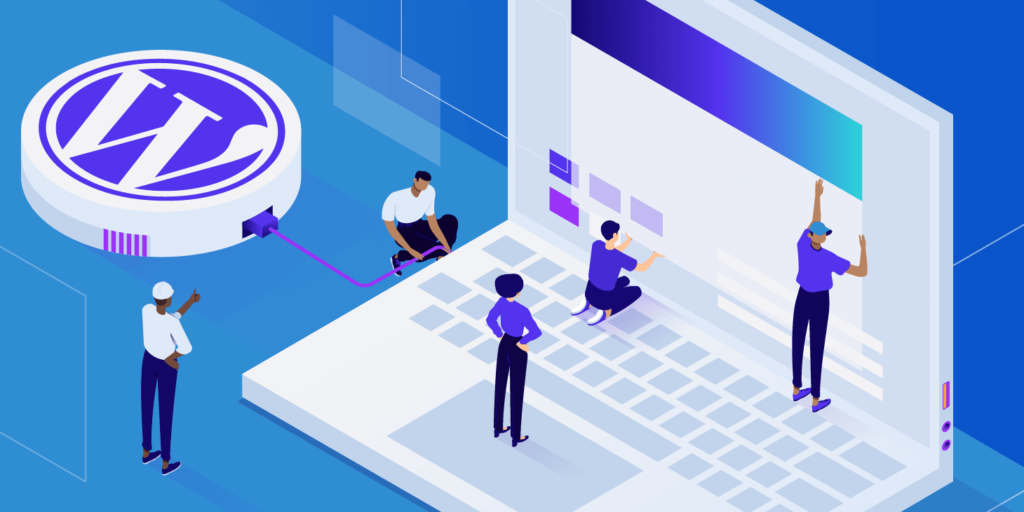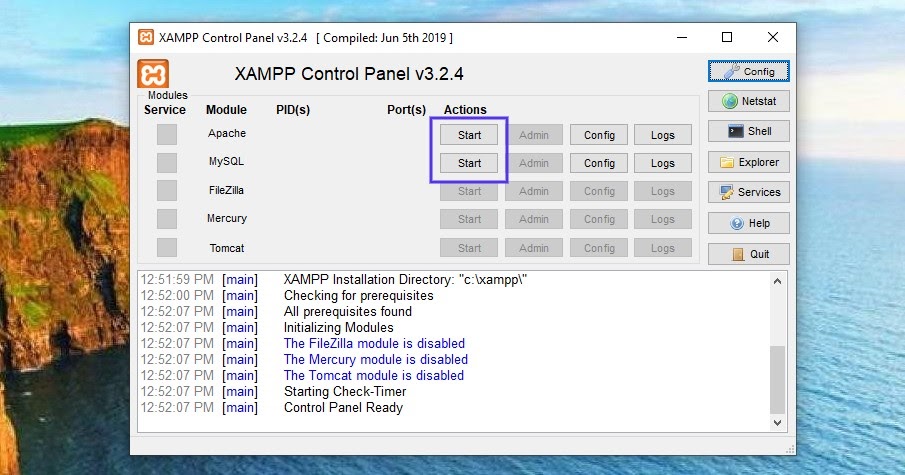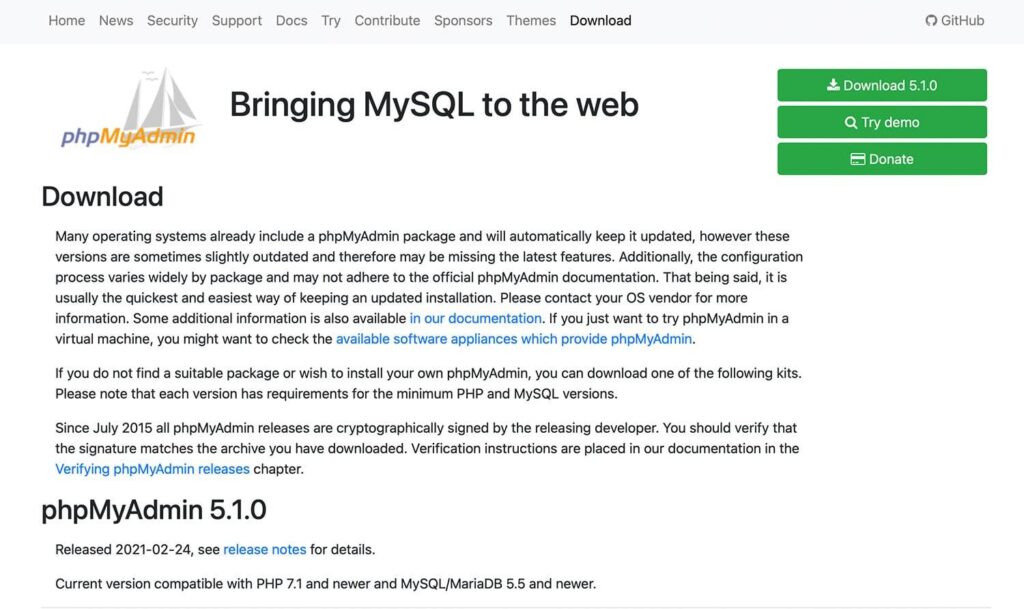如何解决MAMP本地开发环境的“Localhost拒绝连接”错误

本地开发和测试服务器是任何WordPress开发者工具库中最重要的工具之一。这些经过时间考验的解决方案使您能够快速、轻松地构建网站,而没有破坏实时web服务器的风险。但是,他们偶尔还是会遇到问题。
MAMP是一个流行的本地Web开发工具,用于构建WordPress网站,但是它有时会成为本地主机问题的牺牲品。幸运的是,如果您遇到常见的“localhost拒绝连接”消息,您可以采取一些措施来解决这个错误。
在本文中,我们将讨论什么是MAMP的本地主机错误,以及导致该问题的原因。那么,我们就来分享一下这种连接问题的七种解决方法。
MAMP简介(以及“本地主机拒绝连接”错误)
如何解决MAMP的“本地主机拒绝连接”错误
MAMP简介(以及“本地主机拒绝连接”错误)
MAMP是一个由开源软件和专有软件组成的解决方案堆栈。MAMP这个名字来自于它的组件:macOS、Apache、PHP、MySQL或MariaDB、Perl或Python。然而,MAMP并不局限于这些元素。例如,您可能选择使用Nginx而不是Apache。
MAMP在你的Windows或macOS电脑上安装本地服务器环境,通常用于开发动态网站。MAMP也被使用内容管理系统(CMS)的开发者广泛使用,比如WordPress:
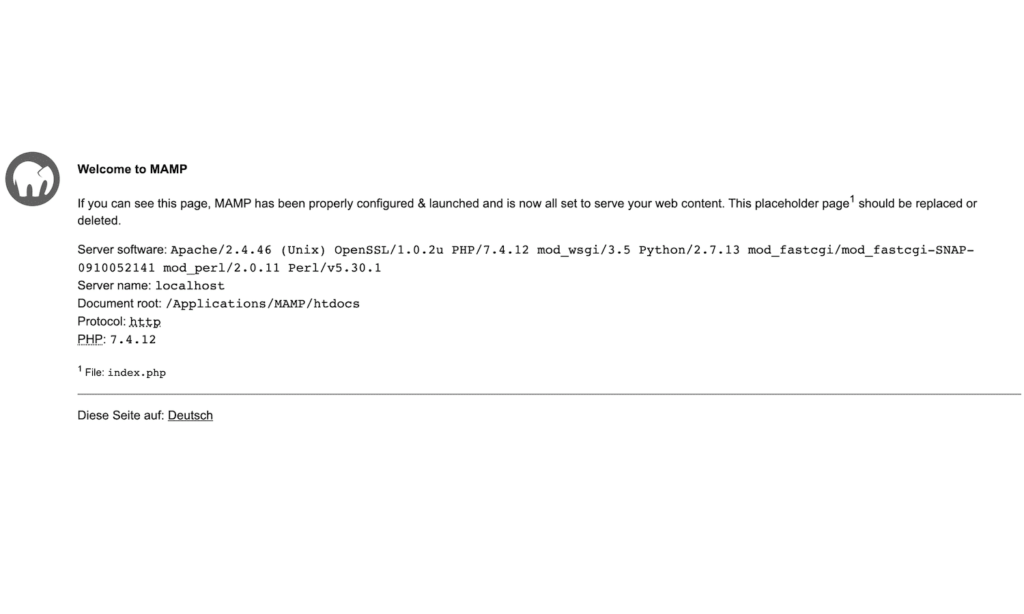
你可以使用MAMP开发没有实时网络服务器的网站。
有了MAMP,你可以在你的计算机上建立一个本地开发环境。这消除了通常与配置独立Web服务器相关的时间、成本和复杂性。换句话说,它非常适合在不破坏实时服务器的情况下快速测试项目或开发网站。
但是,在使用MAMP时,您可能仍然会遇到问题。当您尝试访问localhost时,可能会看到以下错误消息:“localhost拒绝连接”。
这通常发生在您的端口配置有问题的时候。例如,另一个服务可能会阻止MAMP试图使用的端口,或者您可能试图访问完全错误的端口。当MAMP无法启动服务器时,您也可能会遇到此错误。
如何解决MAMP的“本地主机拒绝连接”错误(7种方法)
MAMP是在本地环境中开发和测试项目的流行解决方案。但是,如果您不能连接到localhost,您将很难从这个工具中获得任何价值。如果您遇到“localhost拒绝连接”错误,这里有七个修复方法可以帮助您重新连接并重新开始工作。
1.尝试不同的网络浏览器
您的连接问题可能是浏览器特有的。每个web浏览器都有独特的设置和行为。
特别是有些浏览器会自动重定向到超文本传输协议安全(HTTPS),相当于任何HTTP URL。如果没有为Web项目启用安全套接字层(SSL ),此重定向可能会触发localhost错误。
在进行更复杂的修复之前,您可能需要尝试通过其他Web浏览器访问您的本地主机。这可以帮助您测试问题是MAMP还是您使用的浏览器。
如果在备用浏览器中没有遇到localhost错误,则表明该问题是特定于浏览器的。在这种情况下,我们建议检查您的浏览器设置,查找可能导致MAMP出现问题的任何配置。例如,您可能会发现默认情况下,您的浏览器会将HTTP请求重定向到HTTPS。
解决这个重定向问题的步骤将根据您使用的内容而有所不同。例如,Chrome用户可以通过访问chrome://net-internal/# hsts:

检查您的浏览器的自动HTTPS重定向。
接下来,滚动到“删除域安全策略”部分,然后输入您的本地主机域。然后,您可以选择删除,这应该会禁用Chrome的重定向到您的本地主机。
2.允许传入连接
如果您不能通过本地主机访问Web服务器,您的防火墙可能会阻止连接。您通常可以通过修改防火墙设置来允许MAMP试图访问的端口的传入连接,从而解决此问题。或者,您可以允许连接整个MAMP应用程序。
如果您是macOS用户,您可以通过导航到Apple >系统偏好设置…>安全性与隐私来编辑防火墙设置。然后,您可以选择防火墙选项卡:
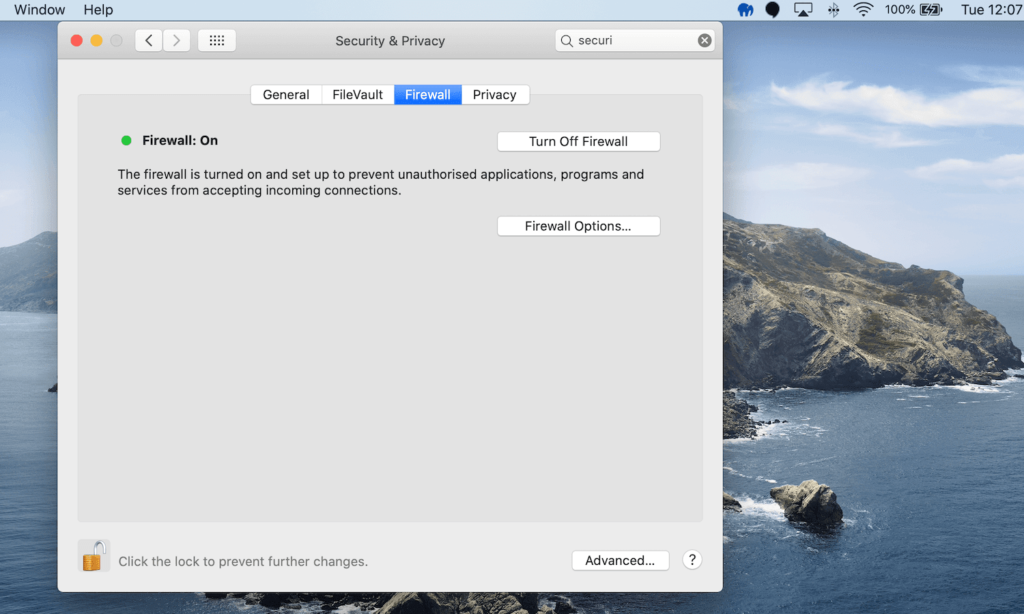
MacOS防火墙设置
要为整个MAMP应用程序启用传入连接,请选择防火墙选项。然后,您可以单击+图标,选择MAMP,然后选择添加。那么MAMP将被添加到您的允许应用程序列表中。
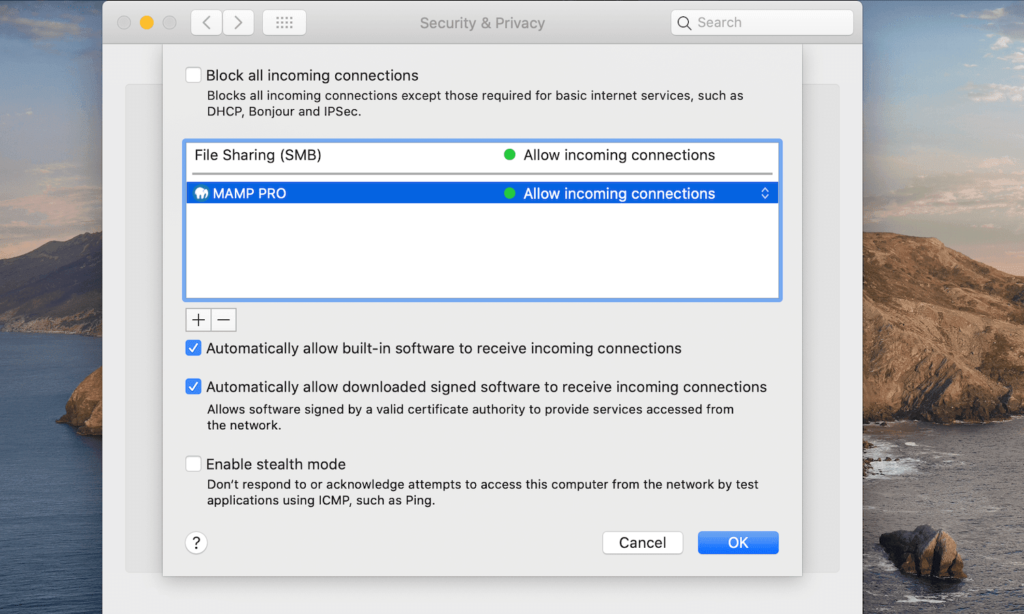
允许MAMP的所有传入连接
此时,请检查以确保MAMP应用程序被配置为允许传入连接,然后单击确定。您的防火墙现在将允许MAMP的所有传入连接。
如果您使用的是Windows Defender,您应该会在安装MAMP时收到防火墙通知。但是,您可以通过导航到开始>设置>搜索“防火墙和网络保护”来对您的防火墙设置进行必要的更改,从而随时更改您的Windows防火墙权限。
3.检查MAMP的文档根目录
当你访问本地主机时,MAMP会显示文件根目录的内容。默认情况下,它位于/Applications/MAMP/htdocs中,包含index.html或index.php文件。
如果您移动或删除这个索引文件,MAMP将不会加载任何东西。如果您错误地编辑了索引文件,MAMP可能也很难显示任何内容。这可能会导致一系列错误,包括“localhost拒绝连接”消息。
您可以前往/Applications/MAMP/htdocs/来确定您是否无意中修改或移动了这个重要的文件夹。如果它不包含index.html或index.php文件,可能会导致您的本地主机错误。
检查MAMP是否从正确的文件夹加载了内容也是值得的。如果您使用的是MAMP的免费版本,您可以在MAMP主窗口中检查根文档的位置:
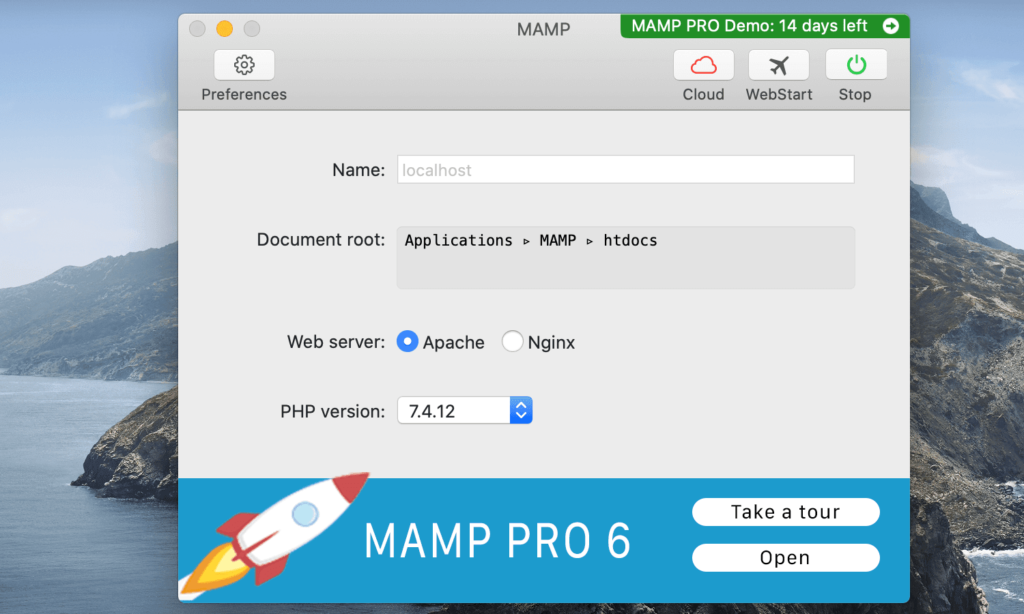
检查MAMP文档根目录
如果您使用的是MAMP专业版,这个过程略有不同。您可以通过选择主机>常规来验证根目录的位置。此屏幕将显示您的文档根文件路径:
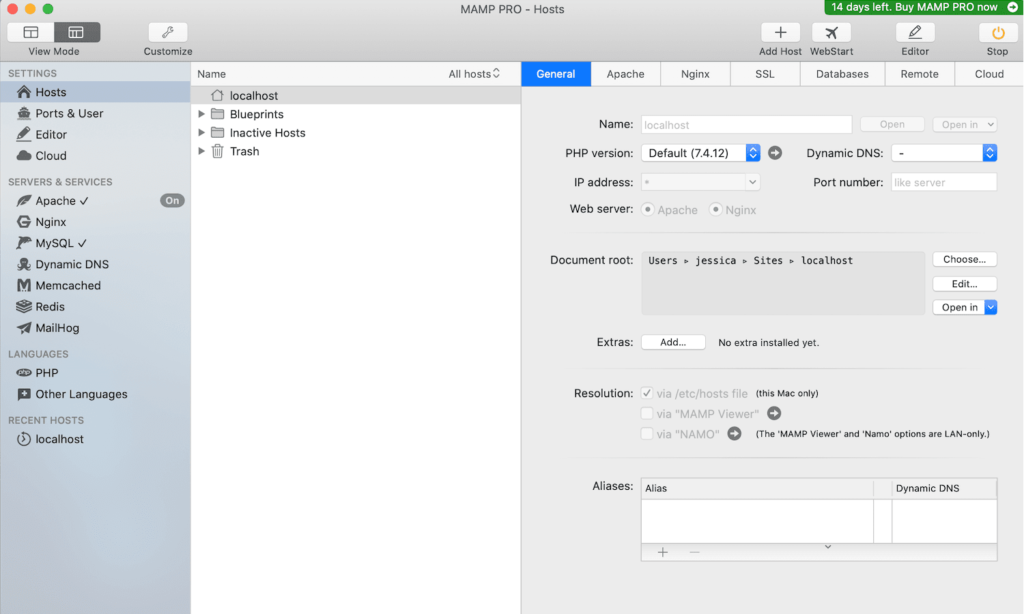
在MAMP设置中检查文档根目录。
如果怀疑文档根目录可能有问题,只需要选择打开方式,然后选择自己喜欢的文件管理器即可。这将把您直接带到文档的根目录,在那里您可以检查文件夹的内容并进行任何必要的更改。
4.更改端口设置。
像MAMP这样的服务器程序需要独占访问特定的网络端口。这允许多个程序在同一台机器上运行。
每台服务器都有一个默认端口。Apache Web服务器通常使用端口80,而MySQL数据库服务器使用端口3306。默认情况下,MAMP使用端口8888、8889和7888。但是,这些端口可能已经被其他程序或软件使用。
在这种情况下,您可以将MAMP配置为使用备用端口。如果您使用的是免费版本,您可以通过导航到MAMP >偏好设置来检查端口设置。然后选择端口选项卡:
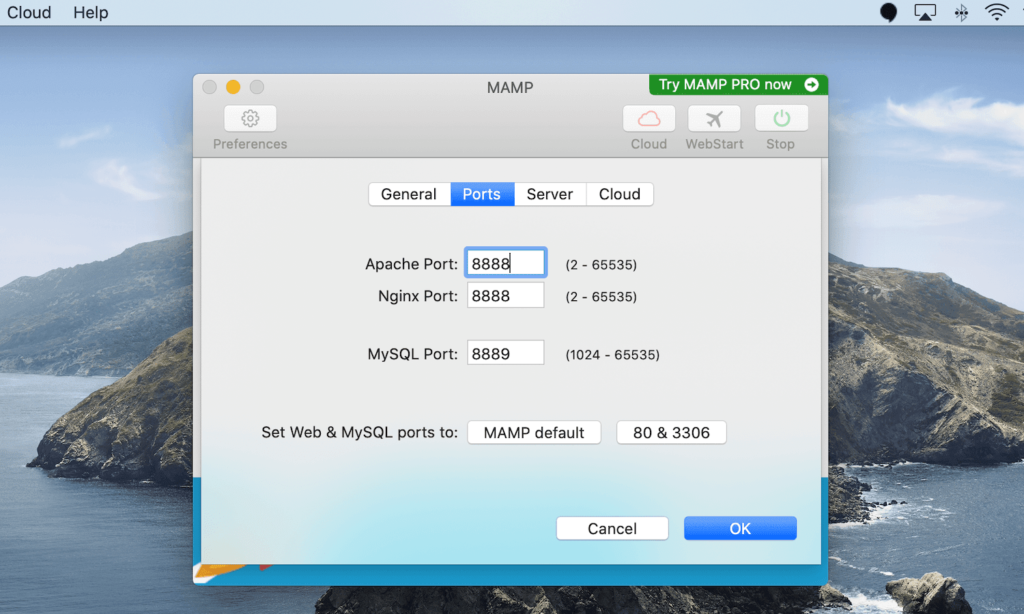
检查MAMP端口设置
如果您使用的是MAMP专业版,您会在“端口和用户”选项卡中找到这些选项。然后,您可以看到MAMP正在使用的确切端口:
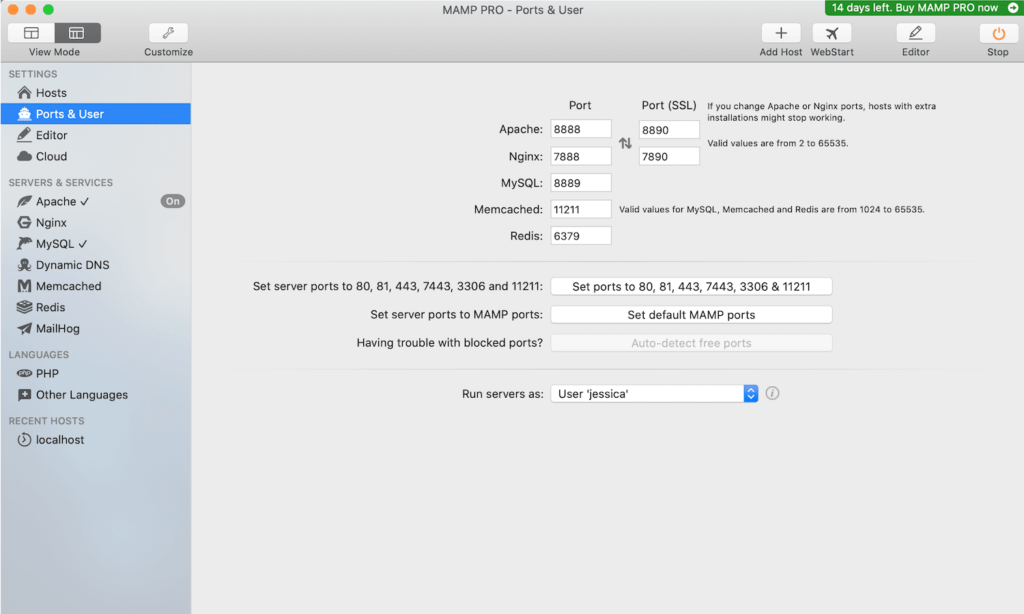
检查MAMP专业版端口设置
如果MAMP已经在使用备用端口,您可以尝试通过选择MAMP默认来恢复默认设置。如果您是专业用户,您可以单击设置默认MAMP端口按钮。这会将Apache、Nginx和MySQL的端口重置为8888、7888和8889。
或者,MAMP有一个80和3306按钮,将端口设置为最常用的值。修改端口设置后,直接在浏览器地址栏输入新的端口号可能会得到肯定的结果,比如http://:8888/。
如果仍然遇到localhost错误,可以尝试将MAMP配置为使用完全随机的端口号,比如8814。然后你可以直接在你的网页浏览器中输入这个地址(http://localhost:8814/),看看是否解决了你的本地主机问题。
5.验证您的Apache Web服务器正在运行。
Apache是最常用的Web服务器之一。MAMP和MAMP专业版都提供这个选项。但是,如果Apache服务器没有运行,您将很难连接到本地主机。
您可以通过查看MAMP应用程序右上角的Stop/Start按钮来检查Apache服务器是否正在运行。如果Apache Web服务器处于活动状态,此按钮将为绿色。如果您是MAMP专业版用户,您可以在左侧菜单中选择“Apache”进行验证:
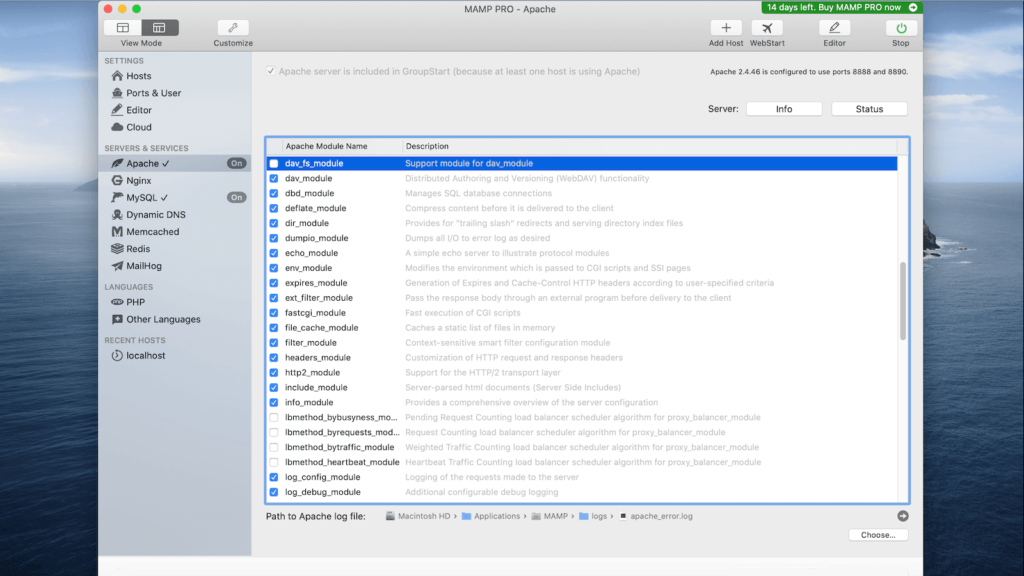
检查Apache Web服务器安装
MAMP专业版用户也可以通过选择信息或状态来查看关于他们的Apache服务器的更多信息。如果服务器正在运行,这两个按钮将启动一个选项卡,显示关于Apache配置的更多信息。
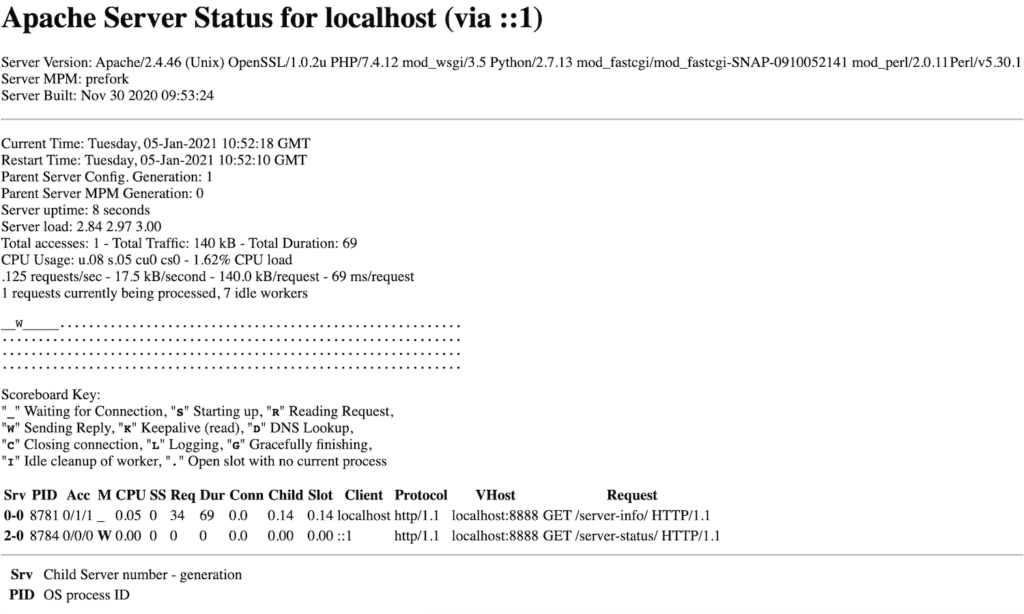
Apache服务器状态
如果您的Apache Web服务器没有运行,另一个MySQL服务可能正在使用同一个端口。如果您怀疑是这种情况,一个解决方案是退出您机器上的所有httpd进程。退出httpd进程的具体步骤因操作系统而异。
Mac可以使用活动监视器来识别和退出httpd进程。在“活动监视器”工具栏中,选择“查看”>“所有进程”:
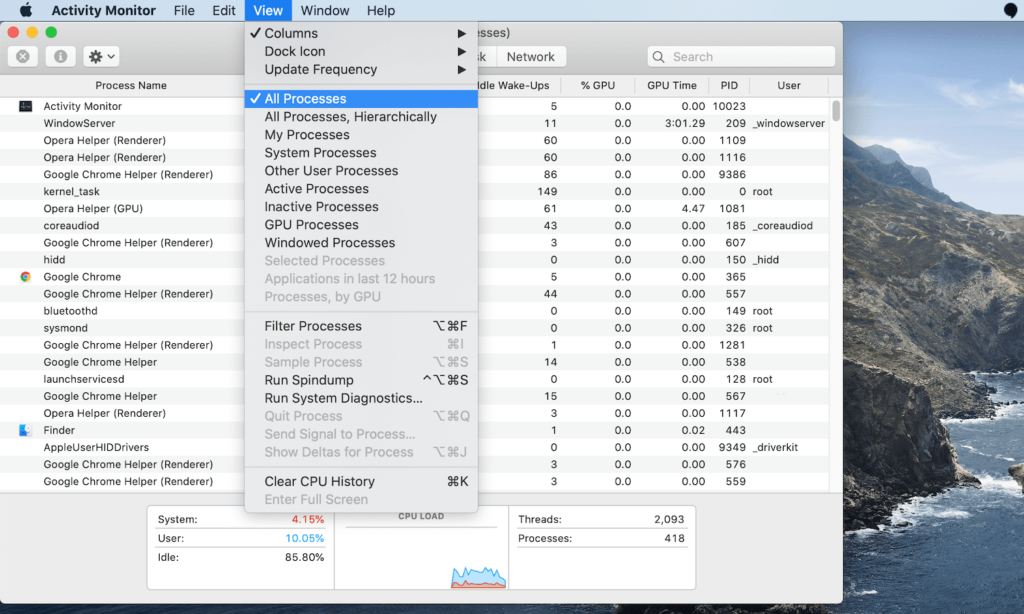
在活动监视器中查看所有进程。
在搜索栏中,键入“httpd”。选择列表中的每个结果,然后单击活动监视器左上角的停止图标:
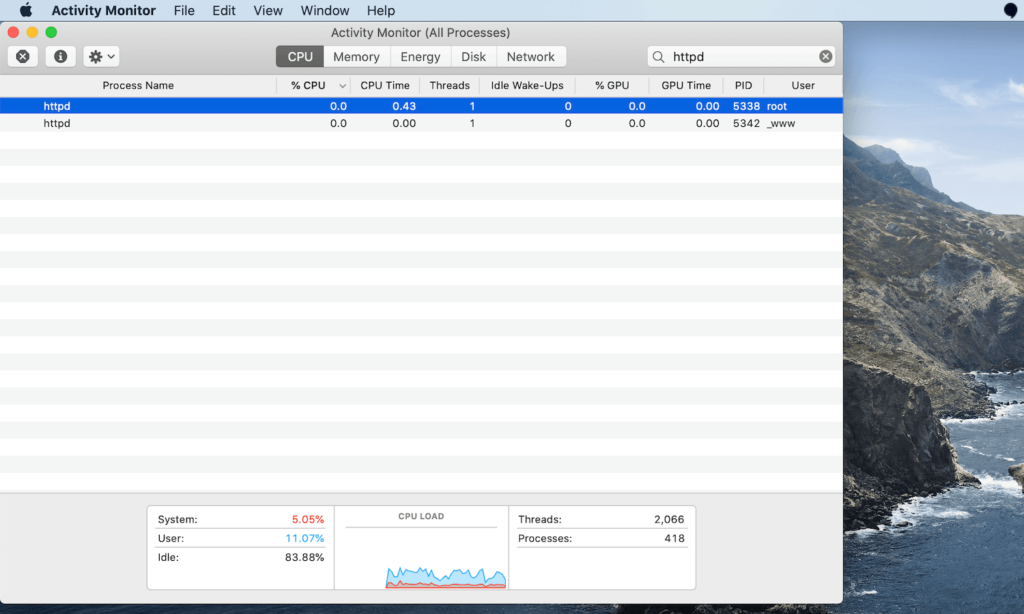
在macOS中退出httpd进程
退出每个httpd进程后,重新启动MAMP并尝试重新启动Apache Web服务器。
如果这不能解决您的问题,您的httpd.conf.temp文件可能已损坏。一些MAMP专业版用户在重命名此文件后报告了积极的结果。
在本地电脑上,导航到~/资源库/application support/app solution/mamp pro/templates。然后,您可以将httpd.conf.temp重命名为http.conf.temp.bak重新启动MAMP,并检查您的Apache服务器现在是否成功运行。
6.重新启动Apache Web服务器
您还可以通过重新启动Apache Web server来解决“localhost拒绝连接”错误。要停止服务器,请导航到“应用程序”>“实用工具”>“终端”,启动Mac的终端。
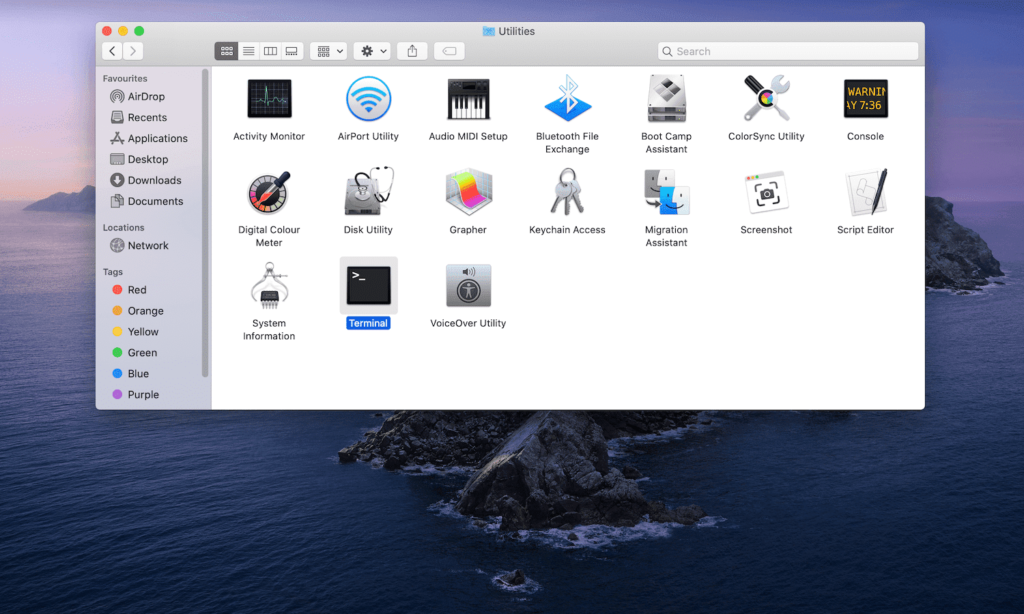
在macOS中启动终端
或者,Windows用户可以启动命令提示符。然后运行下面的命令:“sudo apachectl stop”。在终端或命令提示符窗口中,您应该会看到以下消息:操作正在进行中。
如果您修改了MAMP的端口设置,最好将其恢复为默认值(80/3306)。您可以导航到MAMP >偏好设置…>端口(MAMP)或端口与用户(MAMP专业版)。在结果窗口中,选择MAMP默认值。
接下来,切换回终端或命令提示符,运行下面的命令:“sudo apachectl restart”。然后,您可以通过选择MAMP右上角的“开始/停止”图标来重新启动Apache Web服务器。
7.重新安装MAMP
但最后但同样重要的是,你可以通过卸载然后重新安装MAMP来解决这个问题。请注意,卸载程序将删除位于db文件夹中的所有数据库。
如果您使用的是MAMP专业版,此文件夹位于/资源库/application support/app solution/mampPro/db中。如果您想保留此信息,可以在卸载MAMP之前将文件移动到安全位置。
我们还建议记下您的Apache、MySQL和DynDNS端口号,因为一些内容管理系统(CMS)依赖于端口。您可以通过在MAMP左侧菜单中选择主机,然后打开常规选项卡来找到此信息。
要卸载MAMP专业版,选择MAMP专业版>卸载MAMP专业版。如果出现提示,请输入您的管理员用户名和密码:
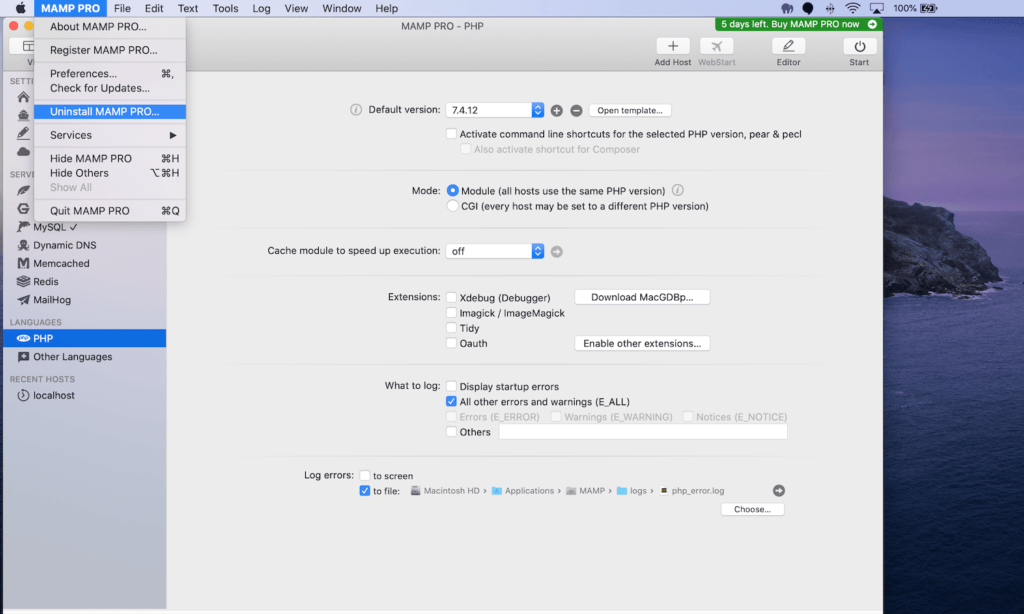
卸载MAMP专业版
卸载MAMP后,您会看到以下消息:mamp pro已成功卸载。现在,您可以转到电脑的/Applications文件夹,删除MAMP文件夹。
现在你已经完全删除了MAMP,是时候重新安装了!你可以从官方网站下载MAMP的新版本,然后正常安装应用程序。
成功安装MAMP后,您可能需要恢复数据库。在您喜爱的文件管理器中,导航到/library/application support/app solution/mamp pro/db。然后,您可以将db文件拖到这个文件夹中。
总结
MAMP本地服务器环境是非常有用的建设和测试您的网站。但是,如果您遇到“localhost拒绝连接”错误,您必须在继续之前解决它。
幸运的是,如果你确实遇到了这个问题,你可以采取一些措施来解决它。我们建议通过尝试使用其他Web浏览器访问您的项目来测试该问题是否是特定于浏览器的。您也可以通过修改MAMP的防火墙设置和端口配置来获得积极的结果。
声明:
1,本站分享的资源来源于用户上传或网络分享,如有侵权请联系站长。
2,本站软件分享目的仅供大家学习和交流,请不要用于商业用途,下载后请于24小时后删除。
3,如果你也有好的建站资源,可以投稿到本站。
4,本站提供的所有资源不包含技术服务请大家谅解!
5,如有链接无法下载,请联系站长!
6,特别声明:仅供参考学习,不提供技术支持,建议购买正版!如果发布资源侵犯了您的利益请留言告知!
创网站长资源网 » 如何解决MAMP本地开发环境的“Localhost拒绝连接”错误